Macの文字入力をもっと楽にする小技集

PCで作業する上で文字の入力は避けて通れません。
漢字変換に時間がかかる単語はどんどん単語登録していくべきですし、少し工夫して記号なども素早く入力できるようにしておくと日々の入力がグッと楽になります。
今回は入力が楽になる小技をいくつかまとめておきます。
辞書登録をすぐ行えるようにする
まずは辞書登録ツールをすぐ開けるようにしておきましょう。
自分はGoogle日本語入力を使用しているのですが、Keyboard Maestroというアプリを使ってcommand + shift + 7で辞書登録ツールを開くようにショートカットキーを登録しています。
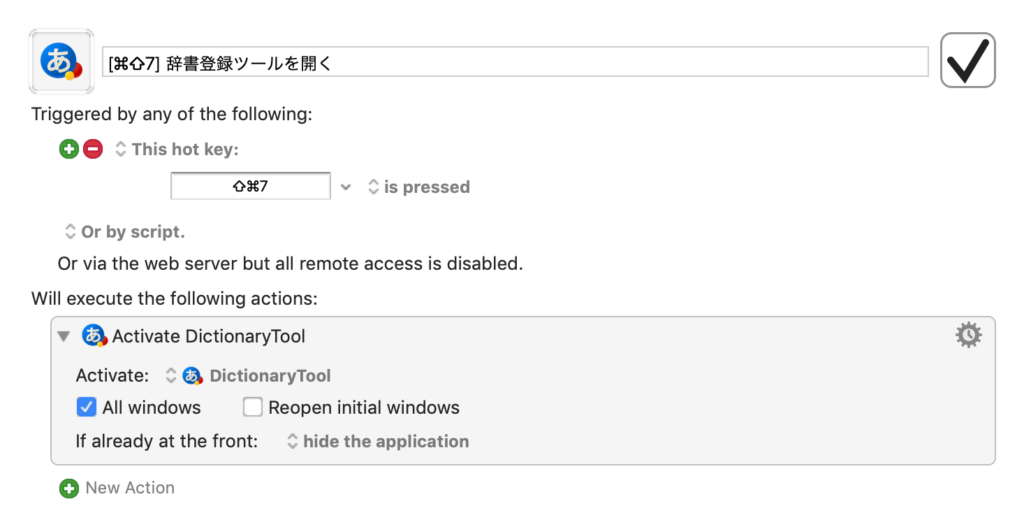
Keyboard Maestroに関しては以前記事にしたことがあるので、そちらを参考にしてください。
記号の辞書登録
記号の入力をすぐ出来るようにするとかなり楽になります。例えば下のツイートは自分が以前矢印の入力を楽にする方法とカタカナに変換する方法を紹介したものです。
ちょっとした入力を楽にしよう!
1. macOSでは日本語入力モードで「z」の後に「h/j/k/l」を入力すると矢印になります
2. 自分は、先頭に「z」を入力するのが慣れないので「h/j/k/l」を変換すると矢印になるように辞書登録しています
3. カタカナに変換したい時はControl + 「i」でOK pic.twitter.com/1K3Gp3iZF3— サイトウ マサカズ (@31mskz10) 2019年1月4日
macOSに限らずWindowsでも出来るようです(おそらくIMEに依存していると思います)が、先頭にzを押す習慣がないため、単純にh j k lを変換すると矢印になるように辞書登録しています。
他にも記号をすぐに変換して入力できるように辞書登録しています。
| 読み | 単語 | 備考 |
|---|---|---|
| h | ← | |
| j | ↓ | |
| k | ↑ | |
| l | → | |
| 「「 | 『 | かっこ2つで二重かぎかっこに変換 |
| 」」 | 』 | 上記の綴じかっこ版 |
| (( | [ | 丸かっこ2つで四角かっこに変換 |
| )) | ] | 上記の綴じかっこ版 |
| れc | ■ | rectangleの略 |
| れc | □ | rectangleの略 |
| えっl | ● | ellipseの略 |
| えっl | ○ | ellipseの略 |
| ぢあ | ◆ | diamondの略 |
| ぢあ | ◇ | diamondの略 |
| str | ★ | starの略 |
| str | ☆ | starの略 |
| x | ※ | xと米印の形が似ているから |
| 1; | (1) | リストを作る時などに使う(1〜9まで登録) |
| 1;; | 【1】 | リストを作る時などに使う(1〜9まで登録) |
これを登録して使うようにするとかなり楽になります。
「z」との組み合わせ
先程のツイートにも出てきましたが、zキーと何かを組み合わせることで記号を素早く出せます。
できればこれも覚えておくと楽になるかもしれません(自分はあまり使っていませんが)。
ちなみに、かな入力モードでないと変換されないのでご注意ください。
| 組み合わせ | 変換 |
|---|---|
| z + h | ← |
| z + j | ↓ |
| z + k | ↑ |
| z + l | → |
| z + 「 | 『 |
| z + 」 | 』 |
| z + ー | 〜 |
| z + 。 | … |
| z + 、 | ‥ |
変換系
カタカナ変換でF7を押すのは有名ですが、そんな端っこのキーを押さなくてもcontrol + iでカタカナに変換できます。こちらの方がホームポジションを崩さなくてよいので便利です。
| キーボードショートカット | 変換内容 |
|---|---|
| control + u | ひらがなに変換 |
| control + i | カタカナに変換 |
| control + o | 半角カタカナに変換 |
| control + p | ローマ字(全角)に変換 |
| 英数を2回押し | ローマ字(半角)に変換 |
| かなを2回押し | 再変換(Enterで確定したあと) |
同音異義語の変換ミスをしてしまった時などにかなを2回押しするのはかなり使えます。わざわざ消してもう一度入力して変換するのは面倒なので覚えていて損はありません。
実際に使っている様子が下のGifになります。
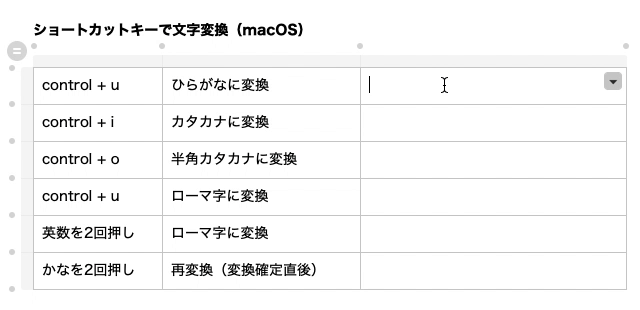



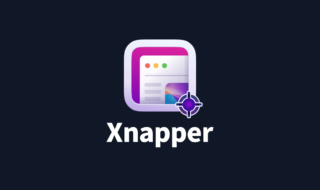 Xnapperを使って、他人に共有するときに見栄えの良いスクリーンショット画像を作成する
Xnapperを使って、他人に共有するときに見栄えの良いスクリーンショット画像を作成する 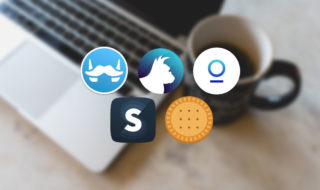 日々のやり取りを便利にしてくれるチャットサービス統合アプリの比較!Franz・Rambox・Station・Stack・Biscuit
日々のやり取りを便利にしてくれるチャットサービス統合アプリの比較!Franz・Rambox・Station・Stack・Biscuit 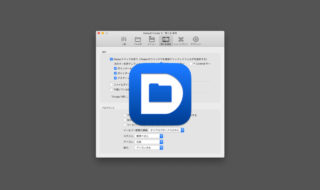 Abstractを使っている場合は、Default Folder Xの「今開いている書類のある場所をファイルダイアログで開く」をオフにする
Abstractを使っている場合は、Default Folder Xの「今開いている書類のある場所をファイルダイアログで開く」をオフにする 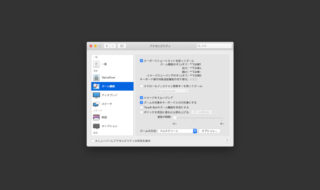 macOSで画面を拡大縮小するズーム機能の設定
macOSで画面を拡大縮小するズーム機能の設定 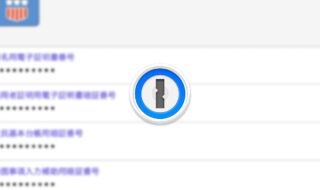 1Passwordでパスワード以外に管理しておくと便利な情報
1Passwordでパスワード以外に管理しておくと便利な情報 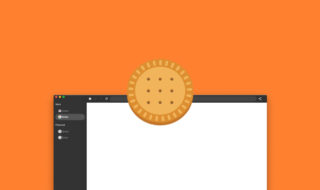 いつも使っているアプリがタブに埋もれるのを防止するアプリ「Biscuit(ビスケット)」
いつも使っているアプリがタブに埋もれるのを防止するアプリ「Biscuit(ビスケット)」 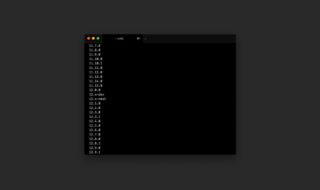 Node.jsのバージョン管理をnodebrewからnodenvに移行する方法
Node.jsのバージョン管理をnodebrewからnodenvに移行する方法 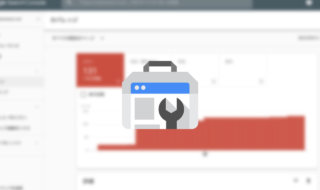 Search Consoleのカバレッジで「送信された URL に noindex タグが追加されています」と表示された時の対処法
Search Consoleのカバレッジで「送信された URL に noindex タグが追加されています」と表示された時の対処法 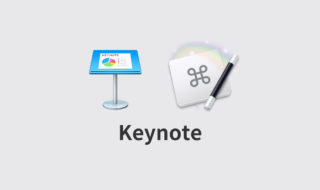 Keynote × Keyboard Maestroでスライド作りを徹底的にラクにするマクロサンプル
Keynote × Keyboard Maestroでスライド作りを徹底的にラクにするマクロサンプル 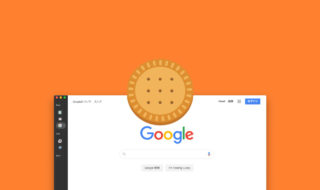 Biscuitを便利に使いこなすためのショートカットキー
Biscuitを便利に使いこなすためのショートカットキー  iTerm2で「Use System Window Restoration Setting」を設定しているとアラートが表示されて機能しない
iTerm2で「Use System Window Restoration Setting」を設定しているとアラートが表示されて機能しない  Google Chromeのサイト内検索(カスタム検索)機能を別のプロファイルに移行する方法
Google Chromeのサイト内検索(カスタム検索)機能を別のプロファイルに移行する方法  iPadで入力モードを切り替えずに数字や記号をすばやく入力する方法
iPadで入力モードを切り替えずに数字や記号をすばやく入力する方法  iPhoneやiPadでYouTubeの再生速度を3倍速や4倍速にする方法
iPhoneやiPadでYouTubeの再生速度を3倍速や4倍速にする方法  Keynoteで有効にしているはずのフォントが表示されない現象
Keynoteで有効にしているはずのフォントが表示されない現象  MacのKeynoteにハイライトされた状態でコードを貼り付ける方法
MacのKeynoteにハイライトされた状態でコードを貼り付ける方法  AirPodsで片耳を外しても再生が止まらないようにする方法
AirPodsで片耳を外しても再生が止まらないようにする方法  iTerm2でマウスやトラックパッドの操作を設定できる環境設定の「Pointer」タブ
iTerm2でマウスやトラックパッドの操作を設定できる環境設定の「Pointer」タブ  DeepLで「インターネット接続に問題があります」と表示されて翻訳できないときに確認すること
DeepLで「インターネット接続に問題があります」と表示されて翻訳できないときに確認すること  Ulyssesの「第2のエディタ」表示を使って2つのシートを横並びに表示する
Ulyssesの「第2のエディタ」表示を使って2つのシートを横並びに表示する  Path Finderを使ってキーボードだけでファイル操作する方法(基本操作編)
Path Finderを使ってキーボードだけでファイル操作する方法(基本操作編)  macOSのコマンドパレット比較!SpotlightとAlfred、Raycastどれを使えばいい?
macOSのコマンドパレット比較!SpotlightとAlfred、Raycastどれを使えばいい?  1つのノートアプリにすべて集約するのをやめた理由|2025年時点のノートアプリの使い分け
1つのノートアプリにすべて集約するのをやめた理由|2025年時点のノートアプリの使い分け  Notionログイン時の「マジックリンク」「ログインコード」をやめて普通のパスワードを使う
Notionログイン時の「マジックリンク」「ログインコード」をやめて普通のパスワードを使う  AlfredでNotion内の検索ができるようになるワークフロー「Notion Search」
AlfredでNotion内の検索ができるようになるワークフロー「Notion Search」  Gitで1行しか変更していないはずのに全行変更した判定になってしまう
Gitで1行しか変更していないはずのに全行変更した判定になってしまう  Macでアプリごとに音量を調節できるアプリ「Background Music」
Macでアプリごとに音量を調節できるアプリ「Background Music」  Macのターミナルでパスワード付きのZIPファイルを作成する方法
Macのターミナルでパスワード付きのZIPファイルを作成する方法  MacBook Proでディスプレイのサイズ調整をして作業スペースを広げる
MacBook Proでディスプレイのサイズ調整をして作業スペースを広げる  SteerMouseの「自動移動」機能で保存ダイアログが表示されたら自動でデフォルトボタンへカーソルを移動させる
SteerMouseの「自動移動」機能で保存ダイアログが表示されたら自動でデフォルトボタンへカーソルを移動させる